2017年初心者が選ぶ超おすすめ画面キャプチャー 1選
実際使用してみて、継続しなかったソフト一覧(時系列)
- 自分的キャプチャーソフト使用条件
まず、自分の使用条件として、無料であること。画面UI、設定などできるだけ簡素であること。画面キャプチャーソフトの基本機能がそろっていること。
スーパーアマレココ
とりあえず選んでみたのがスーパーアマレココ。
このソフトは、基本無料であるがAMV4 ビデオ コーデックをインストールしないとスーパーアマレココを使用できない。 また、AMV4ビデオコーデックは無料の場合、画面キャプチャーすると録画動画にロゴが挿入される。 が、AMV4ビデオコーデックは、無料コーデックに置き換えれば問題ないと思い選びました。
画面UI、設定なども、見た感じ簡素だし、本体のインストール作業がないので良い感じ。 実際ためしにデフォルトのAMV4ビデオコーデックでキャプチャーしてみた結果、問題なく動作した。 しかし、次の工程で問題発生。AMV4ビデオコーデックだとロゴが挿入されてしまうので他のコーデックを試したところエラーが発生した。 なんかパラメータエラー的なエラーメッセージが表示されてしまう。 いろいろ試してみたが解決できず、ここで断念しました。 ここで時間をかけてもしょうがないので次に行くことにしました。
アマレコTV Live アマミキ!
次に選んでみたのがアマレコTV Live アマミキ!。
このソフトも、というかアマ系シリーズはすべてAMV4ビデオコーデックをインストールしないと使用できないみたいです。 アマレコTV Live アマミキは、アマレコTV4 Liveの旧バージョンなのだが、なぜ旧バージョンを使用するかというと アマレコTV4 Liveだと無料コーデックを使用しても録画動画にロゴが挿入されてしまうという情報がWEBにあったためだ。
このソフトは、画面キャプチャーの機能を使用するには、アマレコTVをインストールした後、画面キャプチャー用のEXEをインストール必要がある。 後、各設定に関しても細かい設定ができるが、初心者には少し使用しづらいと感じた。 そして、実際使用してみたが、自分が使用したいコーデックではやはりエラーが発生してしまう。 ここでも、いろいろ試してみたが解決できず断念したました。 こうなると自分のパソコン環境が影響しているのかなと思ったが、初心者にはどうにもできないのがもどかしい。 ここで時間をかけてもしょうがないので次に行くことにしました。
oCam
さらに選んでみたのでがoCam。
このソフトは、機能的にも十分、設定も解りやすく初心者にも使いやすい。 自分が使用したいコーデックでの録画もOKでした。 しかし、一時的に継続使用していたが、結局使用を断念してしまった。その理由が、広告が表示されることである。 ソフト起動中に広告表示され、ソフト終了時にもブラウザが起動し広告表示されるというもの。 最初は仕方ないかなと思い我慢していたが自分的には耐えられませんでした。 広告さえなければ本当にいいソフトなんだよなぁ。
超おすすめ画面キャプチャーソフト1選
AG-デスクトップレコーダー
最終的に選んだのがこの一品、AG-デスクトップレコーダー。
とりあえずはじめて画面キャプチャーソフトを使用するという人は、試しに使用してみて下さい。もし騙されたと思ったらファイル削除するだけのお手軽さ。
このソフトは、機能的にも十分。設定も解りやすく、UIも簡素すぎるくらいで初心者にも使いやすい。インストール作業も必要なし。 つまり、解凍してEXEをクリックするだけで起動でき気に入らない場合、アンインストール作業も必要なし。ファイルを削除するだけ。 あと、作者オリジナルコーデックとそのコーデックで圧縮した動画等を再生できる動画プレイヤーが付属しています。 各操作など詳細は、Readmeファイルを読んで下さい。すぐに理解できると思います。
「AG-デスクトップレコーダー」デスクトップの作業風景を、動画として記録できるソフト – 窓の杜ライブラリ https://t.co/gVTQMFJwOZ
— シバラク (@dokidoki2beaut2) 2017年12月18日
補足 :圧縮方式には、非可逆と可逆があります。非可逆は、圧縮高・画質低・ファイルサイズ低、可逆は、圧縮低・画質高・ファイルサイズ高となります。 自分は、画質よりファイルサイズが小さいほうがいいので非可逆のコーデックを使用しています。画質重視の方は可逆のコーデックを使用したほうがいいでしょう。 しかし、可逆のコーデックは画質がいいというか録画画質から劣化なしなのでファイルサイズがすぐに数GBになってしまいます。 それさえ気にならなければ可逆のコーデックがいいでしょう。 ※コーデックの知識に関して、初心者レベルですので詳しく知りたい方はGoogle先生にでも聞いてください。


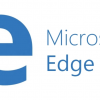







ディスカッション
コメント一覧
まだ、コメントがありません